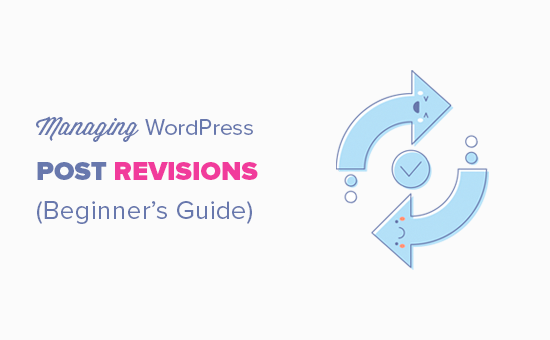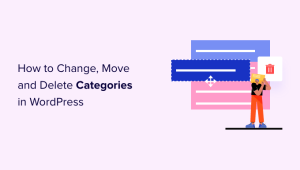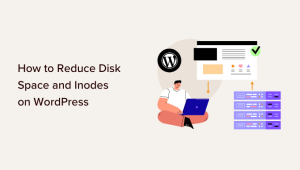O senhor sabia que o WordPress vem com um recurso interno que permite desfazer alterações e voltar a uma versão anterior de uma postagem?
Esse recurso é chamado de Post Revisions ou simplesmente Revisions. A maioria de nós comete erros ao escrever. Às vezes, o senhor pode desejar não ter excluído o que escreveu anteriormente. As revisões permitem que o senhor corrija isso voltando no tempo e desfazendo as alterações.
Neste artigo, mostraremos aos senhores como desfazer facilmente as alterações no WordPress com as revisões de postagens. Também mostraremos aos senhores como gerenciar facilmente as revisões de posts no WordPress.
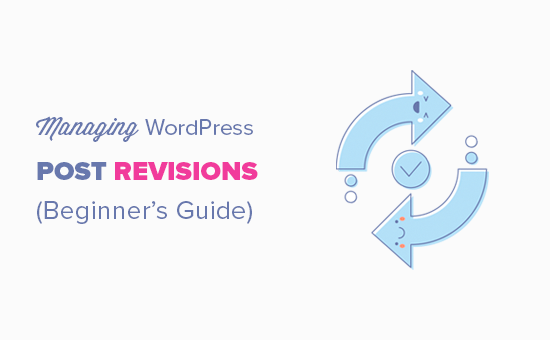
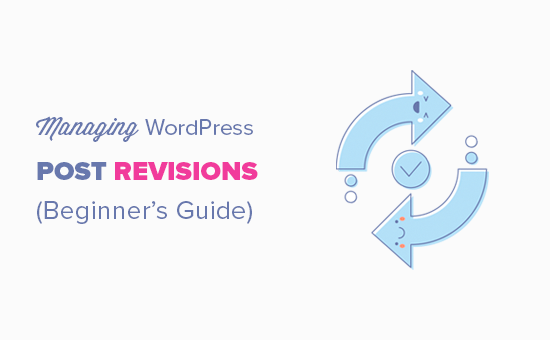
Aqui está uma visão geral dos tópicos que abordaremos neste guia:
O que é o recurso Post Revisions?
As revisões de postagens são um site WordPress recurso que permite desfazer alterações e voltar a uma versão anterior de seus posts e páginas.
Para cada rascunho em que o senhor estiver trabalhando, o WordPress salva automaticamente uma revisão temporária. Esse tipo de revisão é chamado de salvamento automático.
O WordPress armazena um salvamento automático a cada 60 segundos. Ele também substitui automaticamente a versão mais antiga pelo novo salvamento automático.
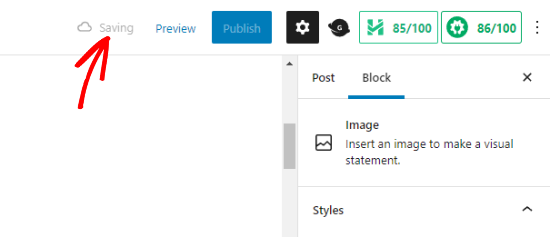
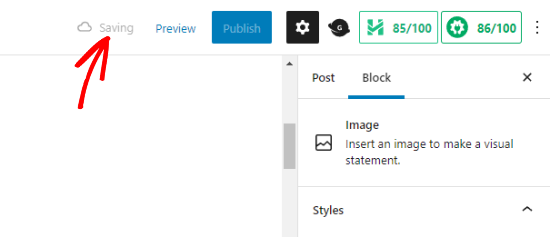
O recurso de salvamento automático ajuda a restaurar o conteúdo se algo der errado antes que o senhor possa salvá-lo. Por exemplo, se o navegador travar ou se o computador travar enquanto estiver escrevendo, o senhor poderá restaurar o último rascunho.
O WordPress também salva revisões de postagens sempre que um usuário clica no botão salvar, atualizar ou publicar. Ao contrário dos salvamentos automáticos, essas revisões são armazenadas permanentemente no arquivo banco de dados do WordPress.
O senhor pode localizar, navegar e reverter para qualquer uma dessas revisões do WordPress na tela de pós-edição.
Por que o senhor deve usar as revisões de postagens
Quase todos os usuários do WordPress podem se beneficiar das revisões de postagens. Escrever um ótimo conteúdo requer muitos ajustes e edições. As revisões do WordPress permitem que o senhor veja seu processo e tenha uma visão geral de como sua postagem evoluiu.
O senhor pode então alternar entre diferentes estados do rascunho, fazer alterações e tornar seu artigo perfeito para publicação.
Para sites WordPress com vários autores, as revisões de postagens permitem que os editores gerenciem facilmente o trabalho de vários autores. O senhor pode ver quem fez alterações em um artigo, quais alterações foram feitas e assim por diante.
Dito isso, vamos dar uma olhada em como usar as revisões de posts para melhorar seus posts e páginas do WordPress.
Como usar as revisões de posts para desfazer alterações no WordPress
O WordPress exibe o número de revisões na seção “Postagem” no painel Configurações, à direita.
O senhor pode encontrar isso no lado direito da tela do editor de postagens. Ao clicar em “Revisions” (Revisões), o senhor será levado à tela de revisões de postagens.
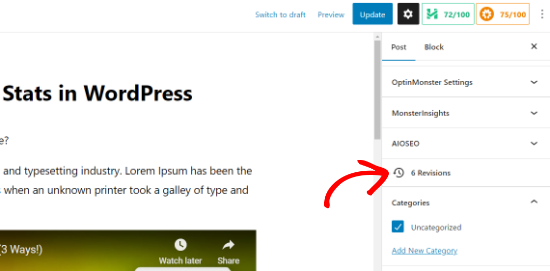
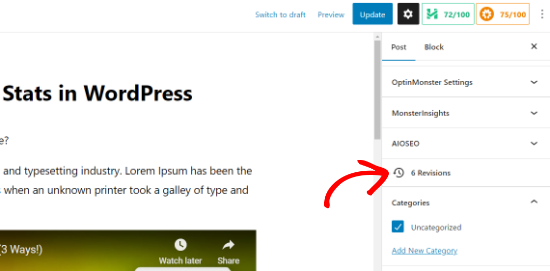
A tela de revisão da postagem mostrará ao senhor a última revisão da postagem com uma barra de rolagem na parte superior.
Ao deslizar o botão na barra de rolagem, o senhor verá as revisões anteriores da postagem.
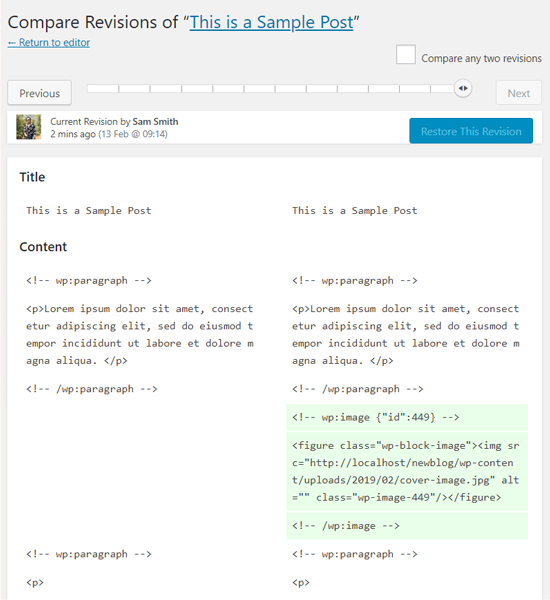
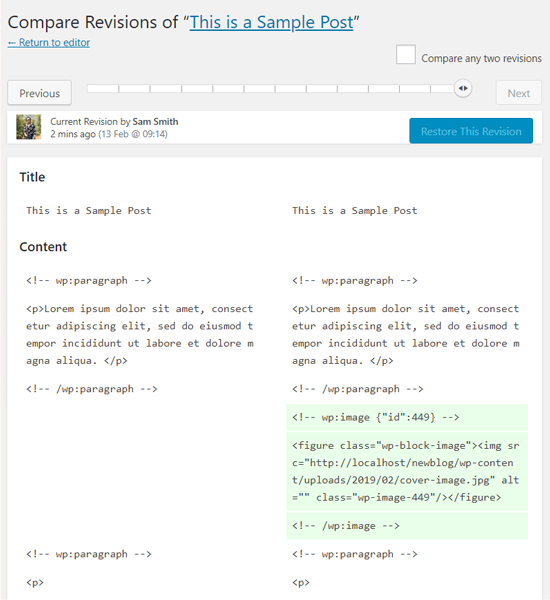
As alterações feitas em cada revisão serão destacadas nas cores verde e rosa. Na parte superior, é possível ver o usuário que fez essas alterações, a hora e outras informações.
O WordPress também informará ao senhor se uma revisão é um salvamento automático ou um rascunho.
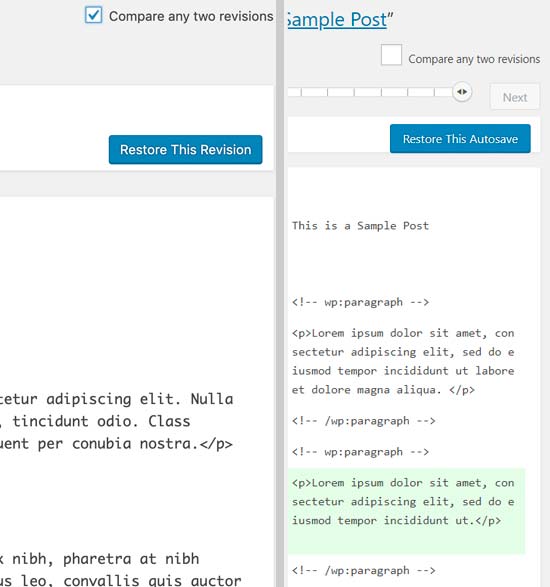
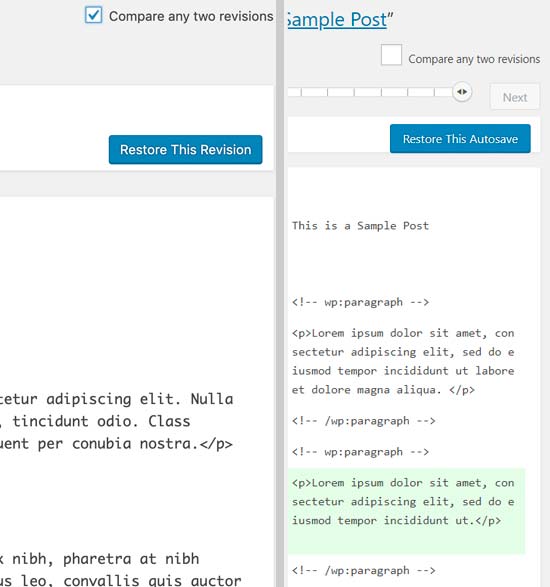
O senhor pode usar os botões de avançar e retroceder para mover-se pelas revisões.
Além disso, o senhor pode marcar a caixa na parte superior que diz “Compare any two revisions”. Ao fazer isso, o botão da barra de rolagem será dividido em dois, e o senhor poderá levar cada botão a uma revisão diferente e comparar a diferença entre duas revisões distantes.
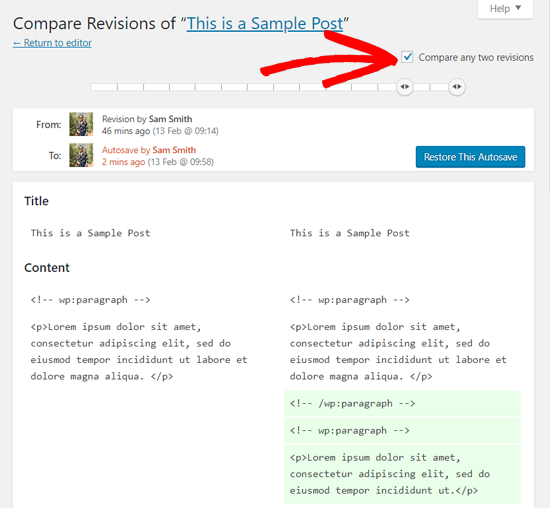
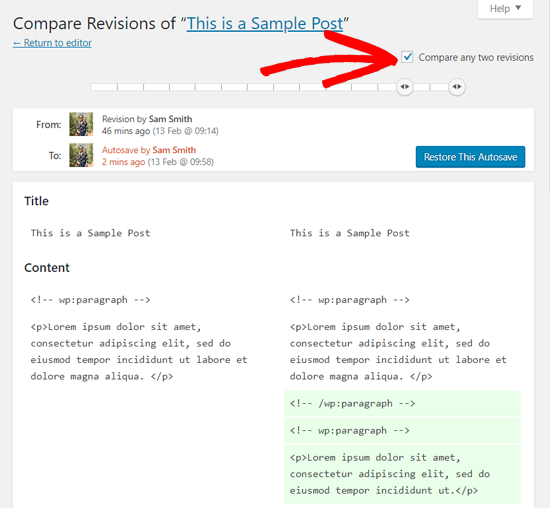
Para restaurar uma revisão, o senhor pode simplesmente clicar no botão Restore This Revision (Restaurar esta revisão) ou Restore This Autosave (Restaurar este salvamento automático).
O WordPress restaurará a revisão selecionada como a revisão da postagem atual e o senhor poderá salvá-la como rascunho.
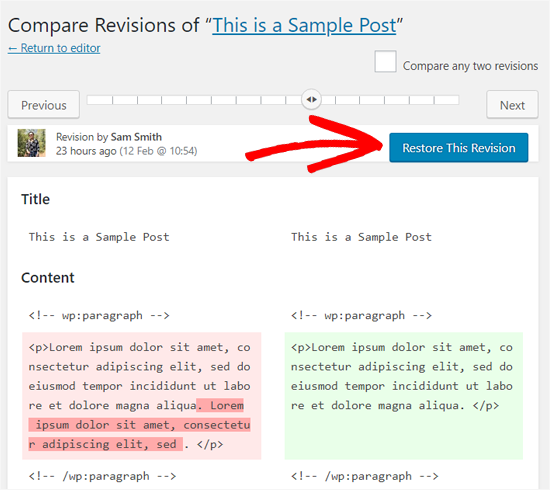
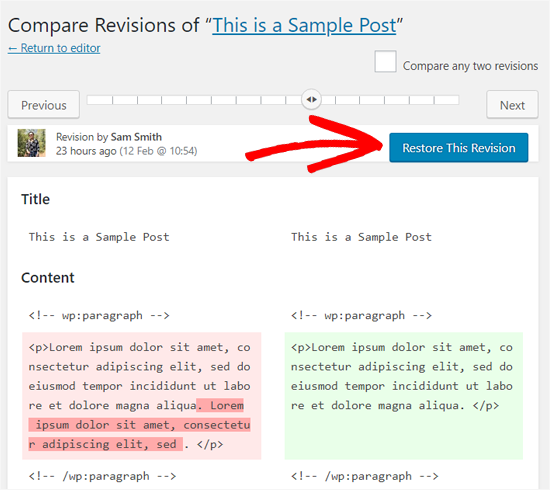
Lembre-se de que a restauração para uma revisão anterior não excluirá a versão mais recente de sua postagem. Em vez disso, WordPress irá armazená-lo no banco de dados como outra revisão.
Uso de revisões de posts com o editor clássico do WordPress
Caso o senhor não tenha atualizado seu WordPress para o Gutenberg e ainda estão usando o Editor clássicoo senhor encontrará as revisões da postagem na meta-caixa de publicação no painel direito da tela de edição da postagem/página.


Para visualizar as revisões de postagens, o senhor pode simplesmente clicar no link “Browse” (Navegar) ao lado do número de revisões. Além disso, as revisões de postagens funcionam de forma semelhante tanto no Editor Clássico quanto no Gutenberg.
Limitação das revisões de postagens no WordPress
Todas as revisões de postagens são armazenadas no banco de dados do WordPress. Por esse motivo, muitos usuários se preocupam com o fato de que o excesso de revisões pode tornar seus sites mais lentos.
Isso não é verdade.
O WordPress ignora as revisões de postagens ao fazer chamadas ao banco de dados no front end. Ele só procura por revisões na tela de edição de postagens ou quando o usuário está realmente navegando pelas revisões.
O senhor ainda pode controlar e limitar as revisões de publicações no WordPress. Mostraremos dois métodos diferentes para fazer isso. O senhor pode escolher o que melhor lhe convier.
1. Limitar as revisões de postagens no WordPress usando um plug-in
A maneira mais fácil de gerenciar as revisões de postagens no WordPress é usar um plugin. Isso permite que o senhor controle as revisões na área de administração do WordPress.
A primeira coisa que o senhor precisa fazer é instalar e ativar o plug-in Controle de Revisões do WP plugin. Para obter mais detalhes, consulte nosso guia passo a passo sobre Como instalar um plug-in do WordPress.
Após a ativação, o senhor precisa visitar a página Settings ” Writing e rolar para baixo até a seção WP Revisions Control.
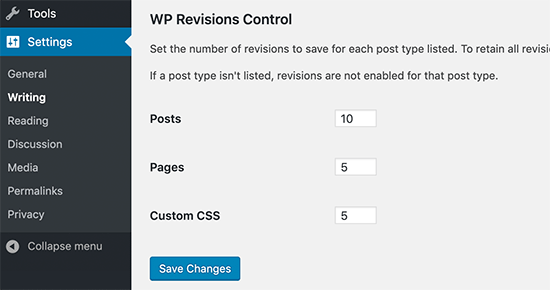
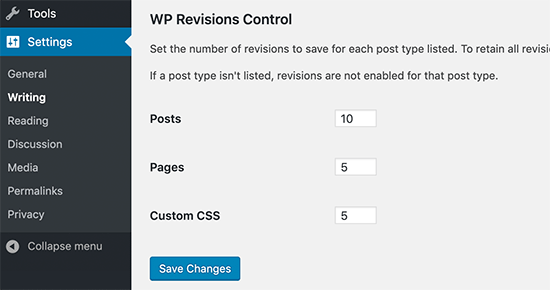
A partir daqui, o senhor precisa inserir o número de revisões que deseja armazenar para cada tipo de postagem e, em seguida, clicar no botão “Save Changes” (Salvar alterações) para armazenar suas configurações.
O WP Revisions Control agora limitará as revisões de postagens armazenadas no banco de dados do WordPress.
O plug-in também permite que o senhor exclua as revisões de uma publicação individual. Basta editar a postagem na qual deseja excluir as revisões e rolar para baixo, abaixo do editor.
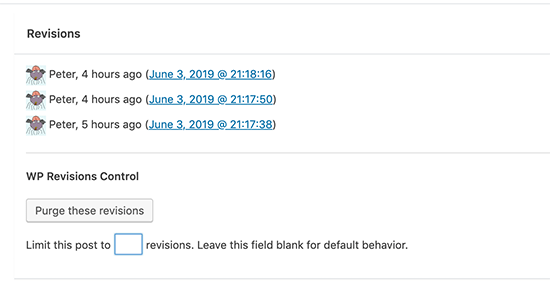
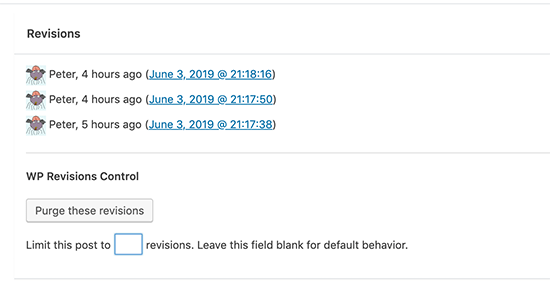
O senhor pode limitar as revisões apenas para esta postagem ou excluí-las clicando no botão “Purge these revisions”.
2. Limitar manualmente as revisões de posts do WordPress
O WordPress permite que o senhor controle o número de revisões que deseja manter para um artigo. Para limitar as revisões de postagens, basta adicionar este código à seção wp-config.php do seu site:
define( 'WP_POST_REVISIONS', 10 );
Não se esqueça de substituir 10 pelo número de revisões que o senhor deseja manter para cada postagem.
Para inserir o código em seu site, o senhor pode usar WPCode. É o melhor plug-in de snippet de código para WordPress e ajuda o senhor a adicionar códigos personalizados sem correr o risco de danificar o site.
Para obter mais detalhes, consulte nosso guia sobre Como adicionar código personalizado no WordPress.
Como excluir revisões de postagens antigas no WordPress
As revisões de postagens antigas são perfeitamente inofensivas e, na maioria dos casos, o senhor não precisa excluí-las. No entanto, se o senhor tiver um site muito grande com milhares de artigos, a exclusão de revisões de postagens antigas poderá ajudá-lo a reduzir o tamanho dos backups.
Primeiro, o senhor precisará instalar e ativar o WP-Optimize . Para obter mais detalhes, consulte nosso guia passo a passo sobre Como instalar um plug-in do WordPress.
Após a ativação, vá para a seção WP-Optimize ” Banco de dados e marque a caixa ao lado da opção “Clean all post revisions” (Limpar todas as revisões de postagens).
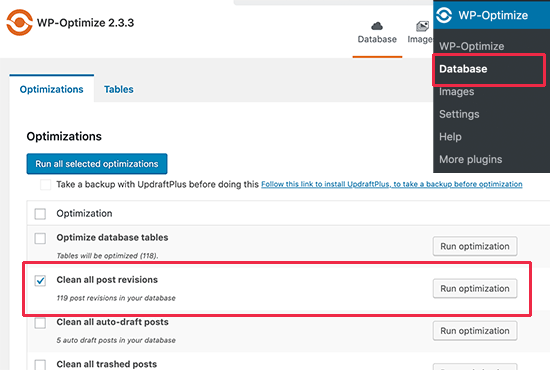
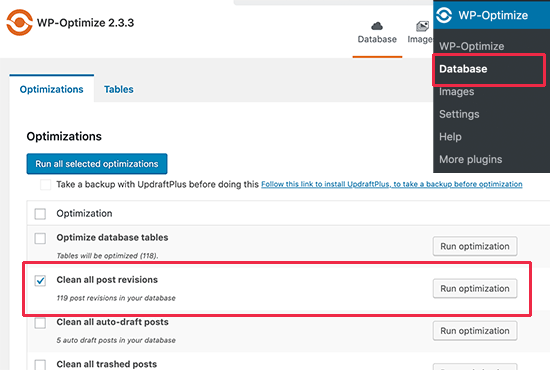
Agora, clique no botão “Run optimization” (Executar otimização) para excluir todas as revisões de postagens. O senhor pode desinstalar o plug-in depois de excluir as revisões.
Depois de limpar as revisões, fique à vontade para desinstalar e excluir o plug-in.
Exclusão de revisões de postagens do WordPress via phpMyAdmin
Os usuários avançados também podem excluir as revisões de postagens do WordPress por meio do phpMyAdmin.
Primeiro, verifique se o senhor criou um arquivo backup completo do banco de dados do WordPress.
Depois disso, basta fazer login em seu hospedagem WordPress e clique no ícone do phpMyAdmin.
Em seguida, o senhor precisa selecionar o banco de dados do WordPress na coluna da esquerda. O phpMyAdmin exibirá as tabelas do banco de dados do WordPress.
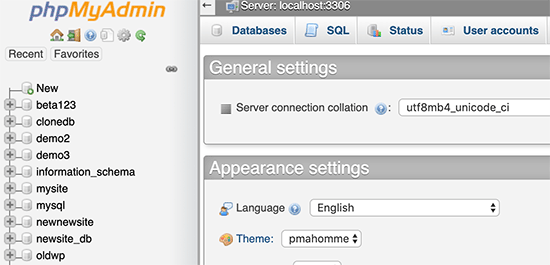
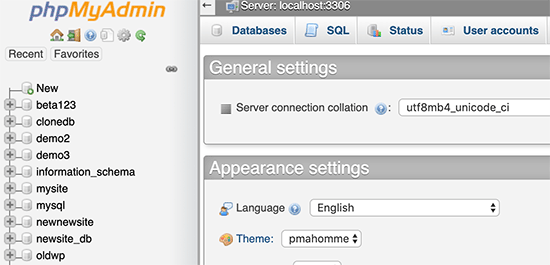
Depois disso, o senhor precisa clicar no botão SQL no menu superior.
Isso carregará a interface SQL do phpMyAdmin. A partir daqui, o senhor pode executar comandos manualmente no banco de dados do WordPress.
O senhor precisa digitar o seguinte código:
DELETE FROM wp_posts WHERE post_type = "revision";
Não se esqueça de substituir wp_ pelo prefixo de seu próprio banco de dados do WordPress. Depois disso, clique no botão “Go” para executar o comando.
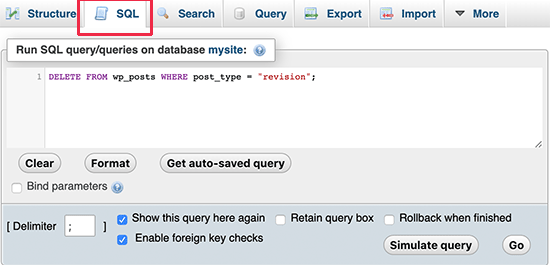
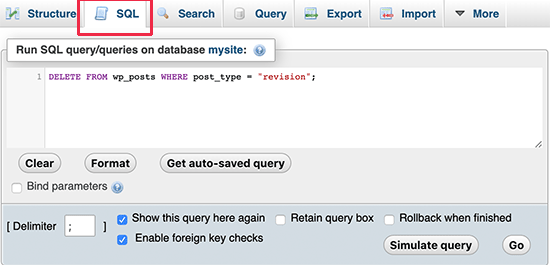
O phpMyAdmin agora excluirá todas as revisões do seu banco de dados do WordPress.
Observação: A exclusão de revisões não impedirá que o WordPress salve revisões para suas futuras postagens.
Como desativar completamente as revisões de posts do WordPress
Não recomendamos desativar as revisões de posts do WordPress. No entanto, alguns usuários podem querer desativar as revisões para reduzir o tamanho do banco de dados do WordPress.
A maneira mais fácil de fazer isso é instalar o Disable Post Revision (Desativar revisão de posts) plugin. Para obter mais detalhes, consulte nosso guia passo a passo sobre Como instalar um plug-in do WordPress.
Após a ativação, vá para Configurações ” Escrita e selecione os tipos de postagem em que o senhor deseja desativar o recurso de revisões.
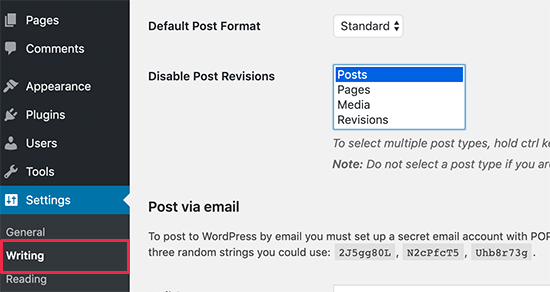
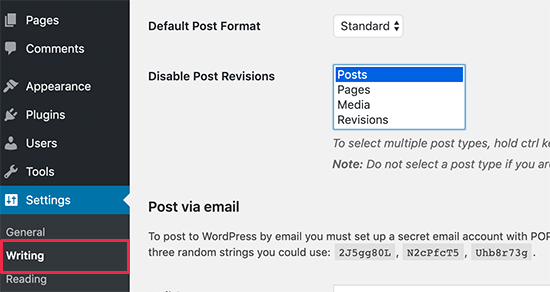
Não se esqueça de clicar no botão salvar alterações para armazenar suas configurações.
Se não quiser usar o plug-in, o senhor também pode fazer a mesma coisa manualmente, adicionando este código ao arquivo wp-config.php:
define('WP_POST_REVISIONS', false );
Esse código desativa o recurso de revisões de postagens do WordPress em seu site. Ele ainda permitirá que o WordPress salve um salvamento automático e uma revisão no armazenamento do navegador.
Esperamos que este artigo tenha ajudado o senhor a aprender como usar as revisões de postagens do WordPress para desfazer alterações e como gerenciar revisões de postagens em sites maiores. Talvez o senhor também queira consultar nosso guia para iniciantes sobre Gerenciando seu fluxo de trabalho editorial no WordPress e como iniciar um blog WordPress.
Se o senhor gostou deste artigo, por favor, assine o nosso Canal do YouTube para tutoriais em vídeo sobre o WordPress. O senhor também pode nos encontrar em Twitter e Facebook.